电脑如何清空复制粘贴 清空剪贴板快捷键是什么?
随着电脑使用的普及,复制粘贴已经成为了生活中常见的操作。无论是复制文字还是图片,我们都能够快速地将它们粘贴到我们需要的地方。但是有时候我们需要清空剪贴板,以防止敏感信息被他人获取。那么电脑如何清空复制粘贴呢?清空剪贴板快捷键是什么?下面让我们来一探究竟。
清空剪贴板快捷键是什么?
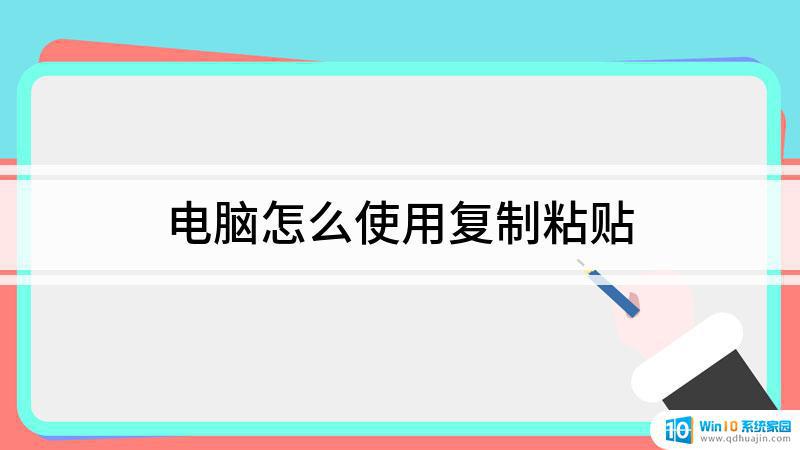
一、winxp电脑如何清空复制粘贴
1、开始-打开运行。
2、在运行对话框中输入:Clipbrd。
3、进入“剪贴板查看器”-点击“×”进行清空。
二、win7电脑如何清空复制粘贴
1、剪贴板这东西比较抽象,如果你因为U盘无法停止运行。有可能是因为你复制U盘的资料到电脑造成的,你可以在在复制一个电脑上的资料即可把上次的清空了。
2、win7没有界面形式的剪贴板,如果你要看剪贴板就如下操作
3、开始-所有程序-附件-命令提示符,右击命令提示符,选择“以管理员身份运行”
输入clip/?。使用命令行的方式调用剪贴板查看器,不过如果你是一名普通用户,如何清空剪贴板还是建议您直接使用ctrl+c,ctrl+v就好了。
三、快速清除的方法
1、在桌面空白处右击“新建——创建快捷方式——请键入对象的位置”输入:cmd /c “@echo off | clip” 后点击“下一步”按钮(注意:“/”这个符号的左边需要空一格,“|” 这个符号的左右两边都需要空一格,c和“之间需要有一个空格,这些符号都要在英文输入法状态下输入,而且建议手动输入,不要复制粘贴) 示:
2、在“键入该快捷方式的名称”中输入“清空剪贴板”→点击完成后,桌面上就会出现示“清空剪贴板”的图标。
3、如果用户审美观很强的话,为了“清空剪贴板”界面的运行美观,可打开“清空剪贴板”快捷方式的属性界面,将“运行方式”设置为“最小化”。
以上,就是如何清空剪贴板的方法。清空剪贴板对于经常使用文档的人来说是非常的简单的,因为在我们的文档右边会有一个清空和关闭的按键,我们还可以设置下次打开清空历史记录。剪贴板并不完全指文档,还有一些是来自于桌面和网页的,设置的方法也是不一样的。我们可以选择在桌面上设置一个可以自动清楚剪切内容的文件,一键清空。
清空剪贴板是一项非常有用的技能,它可以帮助我们更高效地处理复制和粘贴的内容。使用快捷键或第三方工具可以让这一过程变得更加简单和便捷。学会清空剪贴板,可以使我们更加轻松地进行日常工作和学习。
电脑如何清空复制粘贴 清空剪贴板快捷键是什么?相关教程
热门推荐
电脑教程推荐
win10系统推荐
- 1 萝卜家园ghost win10 64位家庭版镜像下载v2023.04
- 2 技术员联盟ghost win10 32位旗舰安装版下载v2023.04
- 3 深度技术ghost win10 64位官方免激活版下载v2023.04
- 4 番茄花园ghost win10 32位稳定安全版本下载v2023.04
- 5 戴尔笔记本ghost win10 64位原版精简版下载v2023.04
- 6 深度极速ghost win10 64位永久激活正式版下载v2023.04
- 7 惠普笔记本ghost win10 64位稳定家庭版下载v2023.04
- 8 电脑公司ghost win10 32位稳定原版下载v2023.04
- 9 番茄花园ghost win10 64位官方正式版下载v2023.04
- 10 风林火山ghost win10 64位免费专业版下载v2023.04